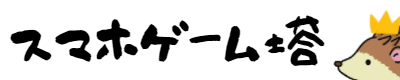スマホゲームをpcで録画しながらプレイする方法を紹介します。
キャプチャーボードとストリーミングサービスを使用して可能な方法を解説しています。
スマホゲームをpcで録画しながらプレイするために必要なもの
スマホゲームをpcで録画しながらプレイするためには
キャプチャーボードかストリーミングサービスを使用する必要があります。
キャプチャーボードのメリットは、安定した映像を供給できる、ラグがない。
デメリットは、故障したら交換、費用が高いになります。
ストリーミングサービスのメリットは、費用が安く、故障がない。
デメリットは、サービスによって画質・音質が悪くなる、遅延がある、Wi-Fi経由で不安定となっています。
それぞれの方法を紹介します。
キャプチャーボードの場合
キャプチャーボードの場合はキャプチャーボードとHDMI変換アダプタを購入します。
スマホとキャプチャーボードを入力に接続し、キャプチャーボードからパソコンに接続するとOKです。
あとは配信ソフトの設定で映像が映し出されるので録画するだけです。
ストリーミングサービスの場合
PCとスマホを接続できるストリーミングサービスは以下のようなものがあります。
・Reflector 3(有料14.99ドル)
・Elgato Screen Link (有料1,200円)
・AirServer(有料2,300円)
・LetsView(無料)
おすすめはLetsViewですが有料のほうがもちろん質はいいです。
それぞれの接続方法はサイトごとに記載されているので参考にしてください。
録画ソフトの設定
録画ソフトはstearmlabs OBSがおすすめです。
OBSというオープンソースの配信ソフトを改良されているソフトになります。
OBSをインストールして起動します。
キャプチャーボードとスマホを接続、ストリーミングサービスとスマホを接続します。
キャプチャーボードを使用している場合は映像キャプチャデバイスをストリーミングサービスを使用している場合はウィンドウをソースに追加します。
ソースに追加した後は、右下にある赤い●丸ボタンをクリックすると映し出されている画面が録画されていきます。